win10蓝牙耳机老是断连?这样设置信号超强不掉线
时间:2025-06-19 19:39:23 128浏览 收藏
Win10蓝牙耳机老是断连,无线音频不稳定?本文手把手教你解决这一烦恼。首先,检查并更新或重装蓝牙驱动,确保其正常工作。其次,排除微波炉、无线路由器等干扰源,优化设备摆放位置。接着,调整电源管理设置,禁用USB选择性暂停,并将无线适配器设置为最高性能。同时,检查蓝牙支持服务是否运行并设置为自动启动。此外,确认蓝牙设备与Win10系统兼容性,必要时更新固件或更换设备。最后,保持Win10系统更新,及时获取修复补丁。通过以上步骤,助你告别Win10蓝牙音频断续的困扰,享受稳定的无线音频体验。
Win10电脑蓝牙音频断续问题可通过以下步骤解决:1. 更新或重装蓝牙驱动,通过设备管理器自动或手动更新,必要时回滚或卸载重装;2. 排除干扰源,远离无线设备、调整位置、关闭无关信号;3. 调整电源管理设置,禁用USB选择性暂停,设无线适配器为最高性能;4. 检查蓝牙服务状态,确保其运行并设为自动启动;5. 确认蓝牙设备兼容性,查看文档、更新固件或尝试其他设备;6. 确保Win10系统保持最新以获取修复补丁。

Win10电脑蓝牙音频断断续续,无线耳机连接不稳定?别慌,问题可能出在几个地方,咱们一步步排查。
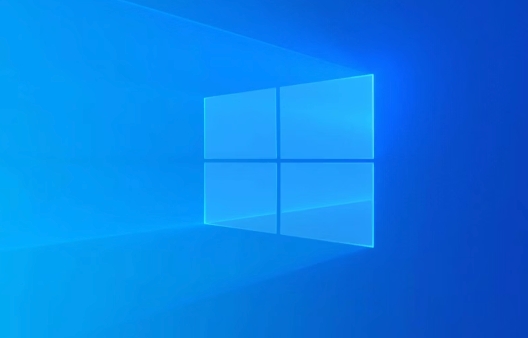
蓝牙音频断断续续,这确实让人头疼。解决方案其实不少,从驱动到设置,一步步来,总能找到原因。

蓝牙驱动过时或损坏:如何更新和修复蓝牙驱动?
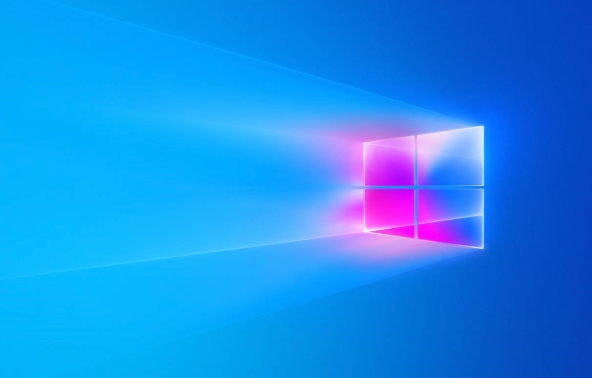
蓝牙驱动是连接蓝牙设备的关键。过时或损坏的驱动可能导致连接不稳定,音频断续。
- 设备管理器检查: 右键点击“开始”菜单,选择“设备管理器”。找到“蓝牙”选项,展开后找到你的蓝牙适配器。
- 更新驱动: 右键点击你的蓝牙适配器,选择“更新驱动程序”。可以选择“自动搜索驱动程序”,让Windows自动查找并安装最新的驱动。
- 手动安装: 如果自动搜索失败,可以去电脑厂商的官网下载最新的蓝牙驱动。下载后,右键点击驱动程序安装包,选择“以管理员身份运行”进行安装。
- 回滚驱动: 如果更新驱动后问题反而更严重,可以尝试回滚到之前的版本。在设备管理器中,右键点击蓝牙适配器,选择“属性”,切换到“驱动程序”选项卡,点击“回退驱动程序”。
- 卸载重装: 卸载蓝牙适配器,然后重新启动电脑,Windows会自动重新安装驱动。有时候这种方法也能解决一些奇怪的问题。
干扰源:如何排除无线信号干扰?
蓝牙信号容易受到其他无线信号的干扰,导致连接不稳定。
- 远离干扰源: 尽量将电脑和蓝牙设备远离微波炉、无线路由器等设备。这些设备会产生电磁干扰,影响蓝牙信号。
- 调整设备位置: 尝试调整电脑和蓝牙设备的位置,确保它们之间没有障碍物。墙壁、金属等障碍物会削弱蓝牙信号。
- 关闭不必要的无线设备: 关闭暂时不使用的Wi-Fi、蓝牙设备,减少信号干扰。
- 更换蓝牙适配器: 如果你的电脑使用的是USB蓝牙适配器,可以尝试更换一个质量更好的适配器。一些低质量的适配器信号强度较弱,容易受到干扰。
- 检查蓝牙设备电量: 蓝牙设备电量低也会导致连接不稳定。确保蓝牙设备电量充足。
电源管理设置:如何调整电源管理设置以优化蓝牙连接?
Windows的电源管理设置可能会限制蓝牙适配器的功率,导致连接不稳定。
- 更改电源计划: 打开“控制面板”,选择“电源选项”。选择一个高性能的电源计划,或者自定义一个电源计划。
- 高级电源设置: 在选择的电源计划旁边,点击“更改计划设置”,然后点击“更改高级电源设置”。
- USB选择性暂停设置: 找到“USB设置”,展开后找到“USB选择性暂停设置”,将其设置为“已禁用”。
- 无线适配器设置: 找到“无线适配器设置”,展开后找到“节能模式”,将其设置为“最高性能”。
- 蓝牙设置: 有些电脑的电源管理设置中还有专门的蓝牙选项,可以根据需要进行调整。
蓝牙服务:如何检查和重启蓝牙支持服务?
蓝牙支持服务是Windows系统中负责管理蓝牙连接的服务。如果该服务出现问题,可能导致蓝牙连接不稳定。
- 打开服务管理器: 按下“Win + R”键,输入“services.msc”,然后按回车键打开服务管理器。
- 查找蓝牙支持服务: 在服务列表中找到“Bluetooth Support Service”服务。
- 检查服务状态: 确认该服务是否正在运行。如果未运行,右键点击该服务,选择“启动”。
- 重启服务: 如果服务正在运行,可以尝试重启该服务。右键点击该服务,选择“重新启动”。
- 设置自动启动: 右键点击该服务,选择“属性”,切换到“常规”选项卡。在“启动类型”下拉菜单中选择“自动”,然后点击“应用”和“确定”。
蓝牙设备兼容性:如何确认蓝牙设备与Win10兼容?
有些蓝牙设备可能与Win10系统存在兼容性问题,导致连接不稳定。
- 查看设备文档: 查看蓝牙设备的说明书或官方网站,确认其是否与Win10系统兼容。
- 更新设备固件: 如果设备厂商提供了固件更新,可以尝试更新设备的固件。
- 尝试其他设备: 如果条件允许,可以尝试使用其他蓝牙设备连接电脑,看看是否仍然存在问题。
- 联系厂商: 如果确认设备与Win10兼容,但仍然存在问题,可以联系设备厂商寻求技术支持。
- 系统更新: 确保你的Win10系统是最新版本。微软会定期发布系统更新,修复一些已知的问题。
到这里,我们也就讲完了《win10蓝牙耳机老是断连?这样设置信号超强不掉线》的内容了。个人认为,基础知识的学习和巩固,是为了更好的将其运用到项目中,欢迎关注golang学习网公众号,带你了解更多关于win10,蓝牙,兼容性,驱动,音频断续的知识点!
-
501 收藏
-
501 收藏
-
501 收藏
-
501 收藏
-
501 收藏
-
283 收藏
-
209 收藏
-
300 收藏
-
217 收藏
-
425 收藏
-
288 收藏
-
113 收藏
-
373 收藏
-
443 收藏
-
487 收藏
-
100 收藏
-
278 收藏
-

- 前端进阶之JavaScript设计模式
- 设计模式是开发人员在软件开发过程中面临一般问题时的解决方案,代表了最佳的实践。本课程的主打内容包括JS常见设计模式以及具体应用场景,打造一站式知识长龙服务,适合有JS基础的同学学习。
- 立即学习 543次学习
-

- GO语言核心编程课程
- 本课程采用真实案例,全面具体可落地,从理论到实践,一步一步将GO核心编程技术、编程思想、底层实现融会贯通,使学习者贴近时代脉搏,做IT互联网时代的弄潮儿。
- 立即学习 516次学习
-

- 简单聊聊mysql8与网络通信
- 如有问题加微信:Le-studyg;在课程中,我们将首先介绍MySQL8的新特性,包括性能优化、安全增强、新数据类型等,帮助学生快速熟悉MySQL8的最新功能。接着,我们将深入解析MySQL的网络通信机制,包括协议、连接管理、数据传输等,让
- 立即学习 500次学习
-

- JavaScript正则表达式基础与实战
- 在任何一门编程语言中,正则表达式,都是一项重要的知识,它提供了高效的字符串匹配与捕获机制,可以极大的简化程序设计。
- 立即学习 487次学习
-

- 从零制作响应式网站—Grid布局
- 本系列教程将展示从零制作一个假想的网络科技公司官网,分为导航,轮播,关于我们,成功案例,服务流程,团队介绍,数据部分,公司动态,底部信息等内容区块。网站整体采用CSSGrid布局,支持响应式,有流畅过渡和展现动画。
- 立即学习 485次学习
